Каждый современный девайс периодами работает с определёнными проблемами. Да и от сбоев не застрахован никто. Поэтому ситуации, когда при интегрировании компьютер не видит телефон, возникают с довольно активной периодичностью. Причин этого существует довольно много, как правило, они могут быть вызваны либо длительной работой устройств, либо же некорректными действиями самих пользователей. При любом раскладе с разрешением проблемы медлить не стоит. Поэтому сегодня мы с вами изучим, почему компьютер не видит телефон, в чём может быть причина подобного и каким образом возможно разрешение ситуации в свою сторону.

Перезагрузка – простое решение, если компьютеру не видим телефон
Для начала следует сделать наиболее простое – если при подключении девайсы не видят друг друга, их нужно попросту перезагрузить. Да, да, именно так – довольно часто причиной проблемы является типичный глюк системы, который после перезагрузки пропадает и можно нормально функционировать.
Перезагружать следует оба устройства – и телефон на Android и сам ПК на Windows. Причём если компьютер достаточно просто выключить/включить, что со смартфоном ситуация несколько иная. Следует отключить аппарат, извлечь из него аккумуляторный блок и сделать паузу минут на 10-15. После этого поставить батарею на место, включить телефон и попробовать провести повторное подключение.
Не получилось? Компьютер не видит телефон через usb несмотря на все ваши усилия? Что же, пришло время более кардинальных действий.
Аппаратный аспект – факторы, по которым компьютеру может быть не виден телефон
Довольно часто проблема «невидимости» состоит в некачественно выполненном подключении. Просто извлеките штекер и установите его обратно. Порой всё бывает проще, чем кажется изначально, и нет никаких причин без повода самим усложнять себе жизнь.
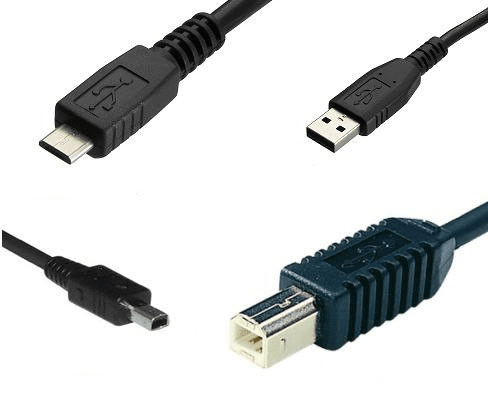
Если ситуация не изменилась, возможно вышел из строя используемый шнур USB. Попробуйте подключить с его помощью иной девайс или попросту поменяйте кабель. Если контакт присутствует, значит пришло время заменить шнур. Чинить его нецелесообразно – гораздо проще приобрести новый. Это и времени отнимет меньше, да и по стоимости такая покупка нисколько незатратная.
Если же замена не дала должного результата, то, скорее всего вся проблема состоит в вашей системе. При таком раскладе причина наиболее часто заключается в неисправности разъёма, посредством которого производится подключение. Проверить его работоспособность очень просто – подключите к нему флешку. Если соединение не произошло, значит, пора подумать о походе в сервисный центр для профилактики и ремонта. Если же флешка распознана и пригодна к использованию, дело, скорее всего в самом смартфоне.

Обратите внимание: Попробовать также можно и иные разъёмы USB – их, как правило, бывает несколько. Вывод в таком случае будет аналогичен предыдущему.
Программные причины – решаем проблему отсутствия видимости компьютером файлов с телефона
Ещё один аспект, почему компьютер не видит телефон через usb – причины программного характера, причины от которых не может быть застрахован ни один потребитель. В таком случае телефон только лишь заряжается, не более того. Рассмотрим главные неприятности и пути выхода из них:
- Активируем режим накопителя – для этого следует перейти в настройки смартфона и в типе подключения к ПК выбрать опцию «USB накопитель». Что касательно компьютера, то на нём обязана быть активирована опция Windows Update, посредством которой система в авторежиме скачивает драйвера при интегрировании стороннего оборудования. Помните и о том, что сам девайс при подключении желательно должен пребывать в разблокированном состоянии;
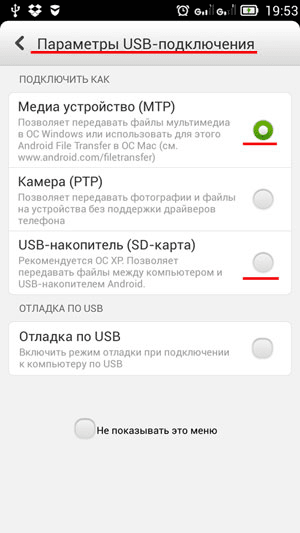
- В случае если имеют место неполадки с драйверами под USB-порты, компьютер попросту не увидит подключённое устройство. «Слететь» драйвера могут вследствие самых разных факторов, для исправления же проблемы нужно перейти в «Диспетчер задач» и повторно установить их с «родного» дистрибутива или же скачать с официального сайта производителя.
- При неприятностях с драйверами, даже после их переустановки, довольно часто происходит отключение питания разъёмов, для активации которого нужно провести такие мероприятия: перейти в пункт управления питанием системы, открыть активный на этот момент вариант питания ПК, выбрать опцию его изменения и найти пункт «Параметры USB» в том списке, который будет заявлен. Открыв раздел «Параметр временного отключения USB-порта» выставить вариант «Запрещено», после чего сохранить проделанные манипуляции нажатием на кнопку «ОК»;
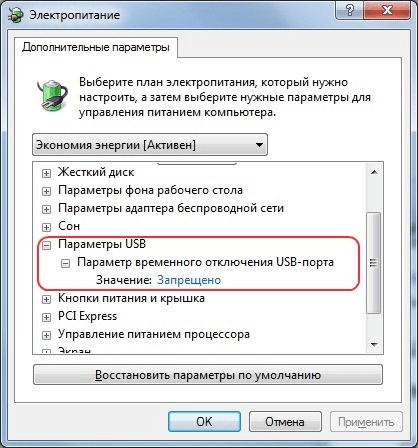
- Проблемы могут быть и с драйверами самого девайса, который интегрируется. Вы спросите, что делать если компьютер не видит телефон через usb? Очень просто – нужно просмотреть данные в «Диспетчере устройств» напротив пункта «Переносные устройства». При наличии там значка в виде восклицательного знака или же в случае, если у вас имеются сомнения касательно нормального функционирования драйверов, удалите их и скачайте на их место новые;
- Установите обновление KB3010081. Этот патч отвечает за нормальное функционирование предустановленного мультимедийного плеера и может оказать самое непосредственное влияние на неспособность ПК распознать интегрированный аппарат. Скачать обновление вы всегда можете на офсайте производителя;
- Неспособность интегрирования может быть также вызвана использованием некачественной кастомной прошивки, установленной пользователем собственноручно. При таком раскладе даже зарядка зачастую невозможна. Единственно верным решением будет отказаться от задействования сторонней оболочки и восстановить изначальную прошивку. Как вариант, можно провести бекап системы – при условии, что опция эта была предварительно активирована в самом телефоне.
Совет: Обратите внимание также и на ту операционную систему, которую вы используете. Во множестве так называемых «сборок» могут быть неактивными те или иные функции, да и надёжность их функционирования зачастую заставляет желать много лучшего. Лучше задействовать оригинальную ОС, загруженную с официального сайта.
Иные факторы – или почему ещё компьютер может не видеть телефон через usb
Если же и это не помогло, и ваш компьютер не видит файлы на телефоне всё также, советуем обратить внимание ещё на ряд аспектов:
- Память на телефоне полностью заполнена – в этой ситуации вполне могут иметь место некоторые проблемы при подключении. Решение ситуации – освобождение пространства, форматирование или даже замена карты памяти. После окончания всех мероприятий, телефон нужно в обязательном порядке перезагрузить и лишь после этого провести ещё одну попытку подключения;
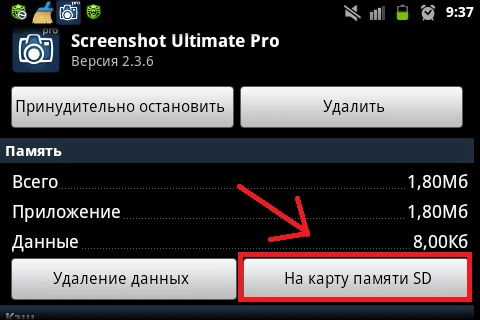
- Нельзя сбрасывать со счетов и вирусы. Причём вирусы эти могут присутствовать, как на ПК или ноутбуке, так и непосредственно в самом смартфоне. Избавиться от них помогут современные антивирусные приложения. После окончания сканирования аппараты обязательно перезагружают, после чего повторяют подключение;
- Стоит помнить также и о том, что при активации в аппарате режима модема, интегрирование девайса с ПК скорее всего будет невозможным. Для проверки активности следует перейти в настройки сетей беспроводного типа и просмотреть состояние пункта «Режим модема».
Совет: если ничего из вышерассмотренного не помогло и с компьютером полный порядок, можно вернуть режим смартфона до заводских настроек. Сделать это можно перейдя к пункту «Резервное копирование» с последующей активацией опции «Сброс данных». Но помните, все программы и файлы в интегрированной памяти будут при этом утеряны. Поэтому те из них, которые имеют для вас важность, следует переместить на карту памяти или же скопировать на ПК.
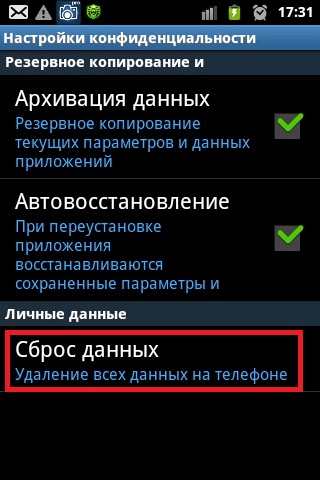
Ну что же, мы с вами разобрали, почему компьютер не видит usb от телефона и как бороться с такой неприятностью. Как видите, особо сложного здесь ничего нет, и с большей частью поломок может своими силами справиться типичный пользователь. Решение особо сложных ситуаций проводить своими силами всё же не рекомендуется – их лучше доверить профессионалам.

Была подобная проблема. Описанные в статье методы не помогли. Оказалось, что подключение к компу блокировал фаервол. Только после его удаления удалось подключить девайс. Также фаервол блокировал обновление Хрома и других программ.